Поделите чврсти диск за мацОС времеплов и сигурносне копије Виндовс 10
виндовс Резервна копија Мацос / / March 17, 2020
Имате велики хард диск? Ево како да га учините употребљивим за мацОС, Виндовс и Линук.
Ових дана можете набавити спољни чврсти диск са огромним количинама складиштења за јефтине. Недавно сам покупио 2 ТБ Г-Дриве. Постоји много добрих разлога за куповину квалитетног екстерног хард диска, али највећи је за сигурносно копирање Виндовс 10 рачунара и мацОС рачунари.  Ултра преносни лаптопи имају спортске ССД дискове, који су елегантни и брзи, али не посебно просторни. И док ми препоручујемо коришћење резервних сервиса у облаку попут Бацкблазе или ЦрасхПлан, локална израда резервних копија нуди редунданцију, практичност и ниже трошкове (у зависности од тога колико података чувате).
Ултра преносни лаптопи имају спортске ССД дискове, који су елегантни и брзи, али не посебно просторни. И док ми препоручујемо коришћење резервних сервиса у облаку попут Бацкблазе или ЦрасхПлан, локална израда резервних копија нуди редунданцију, практичност и ниже трошкове (у зависности од тога колико података чувате).
Али шта ћете учинити ако у свом дому имате комбинацију платформи оперативног система? Један од изазова хетерогеног окружења који се састоји од мацОС-а, Виндовс-а и можда Линук-ових машина је тај што сваки од ових оперативних система користи различит систем датотека. То значи да обично не могу да деле заједнички спољни чврсти диск. Тачно, могли бисте да купите два тврда диска од 1 ТБ уместо једног тврдог диска од 2 ТБ. Али биће много повољније имати један чврсти диск да бисте управљали њима свима, посебно ако планирате
За то постоји релативно једноставно решење, мада је потребно мало припреме пре него што почнете да користите свој чврсти диск. У овом чланку ћу вам показати како да поставите чврсти диск тако да га могу користити и Виндовс 10 и мацОС креирањем засебних партиција за сваки ОС. Ако вам се деси да имате Линук у миксу, можете да га додате превише уз мало труда.
Напомена уредника: Кад год раздијелите или форматирате чврсти диск, обришу податке с диска у потпуности чистим. Постоје услужни програми који могу смањити или раздвојити партиције без уклањања података, али чак и они носе ризик губитка података или оштећења погона. Увек израдите сигурносну копију података пре поделе или форматирања диска. Још боље, урадите кораке из овог водича пре него што напишете било шта важно на диск.
Направите резервну копију Виндовс 10 или мацОС-а (или чак и Линук-а!) Помоћу јединственог спољног тврдог диска
Па, шта ћемо тачно да урадимо? Процес укључује поделу једног спољног тврдог диска на више партиција да би се направиле сигурносне копије различитих оперативних система. Виндовс 10 користи НТФС (Нови технолошки систем датотека), док мацОС користи ХФС + (Хијерархијски систем датотека). Обе имају сличне атрибуте као што су вођење дневника, дозволе, шифровање и мноштво стандардних функција, али оне су неспојиве једна са другом. Аппле тренутно ради на датотечном систему нове генерације који ће заменити ХФС + названим АПФС (Аппле Филе Систем). АПФС неће подржавати само мацОС, већ и будуће ревизије иОС-а, ватцхОС-а и твОС-а.
Припрема мацОС партиције користећи Виндовс управљање дисковима
Открио сам да је најбољи начин да припремим спољни чврсти диск за употребу и на Виндовс-у и на мацОС-у је да извршим партицију унутар Виндовса 10. Пре него што започнете, прво желите да одредите колико ћете простора издвојити за сваки оперативни систем. То ће зависити од количине инсталиране меморије у свакој машини. Пошто поседујем више Виндовс рачунара него Мац, Виндовс ће на крају добити лавовски део спољног чврстог диска. Свакако, за Мац желите да барем удвостручите количину простора у зависности од количине локалне меморије. Дакле, ако Мац има 256 ГБ простора, требало би да удвостручите количину резервног простора на 512 ГБ. Јер све Виндовс ПЦ користи исти систем датотека, они могу да деле велику једну партицију за стандардне резервне копије и системске слике.
- Започните повезивањем спољног чврстог диска, а затим га укључите (ако већ није учињено).
- Притисните Виндовс тастер + Кс затим кликните на Управљање диска. У прозору за управљање диском видећете различите дискове, као што су локални чврсти диск, партиције за опоравак и повезани уређаји за складиштење. Могуће је да је ваш спољни чврсти диск испоручен из фабрике, а да није форматиран. Ако не, кликните десним тастером миша на спољни чврсти диск, а затим кликните на Делете Волуме; ово ће га претворити у нераспоређени простор. (Напомена уредника: Обавезно бирајте праву јачину! Немојте форматирати ништа на системском погону (најчешће Ц :) и дупла провера како бисте били сигурни да немате других УСБ дискова или СД картица.)
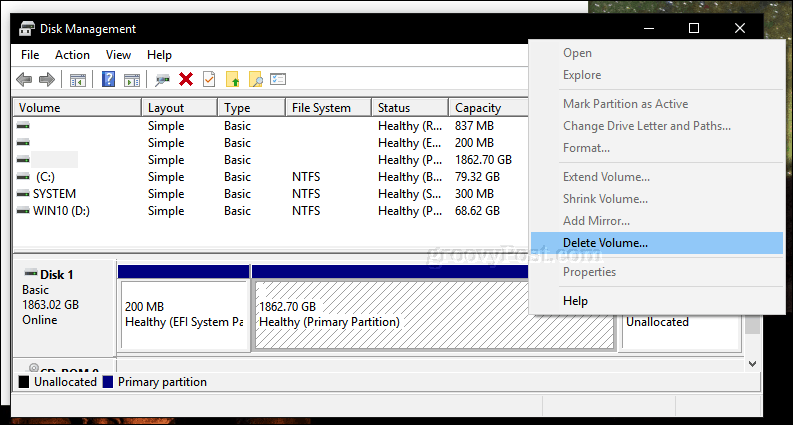
- Кликните десним тастером миша на недодељени волумен који се сада појављује у прозору за управљање диском, а затим кликните на Нова једноставна количина.
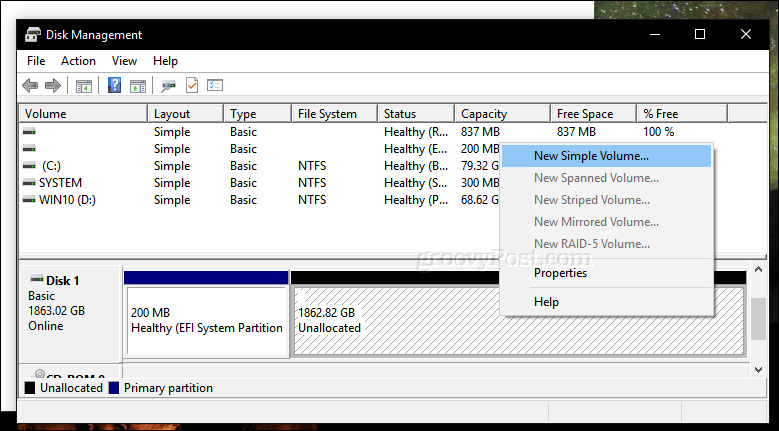
- Ово ће покренути нови једноставни чаробњак волумена; изаберите опције приказане на слици испод.
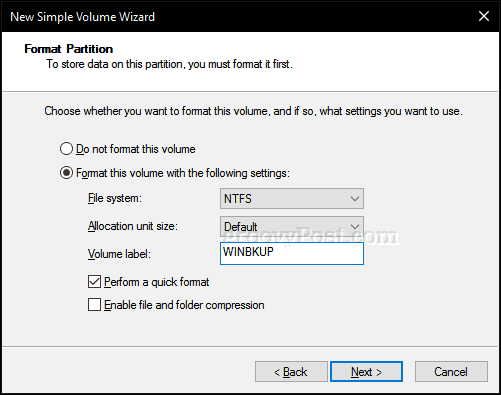
- Ваш спољни чврсти диск ће се сада приказати у Филе Екплорер-у као нова свеска. Следећи корак је припрема волумена за употребу са другим оперативним системима.
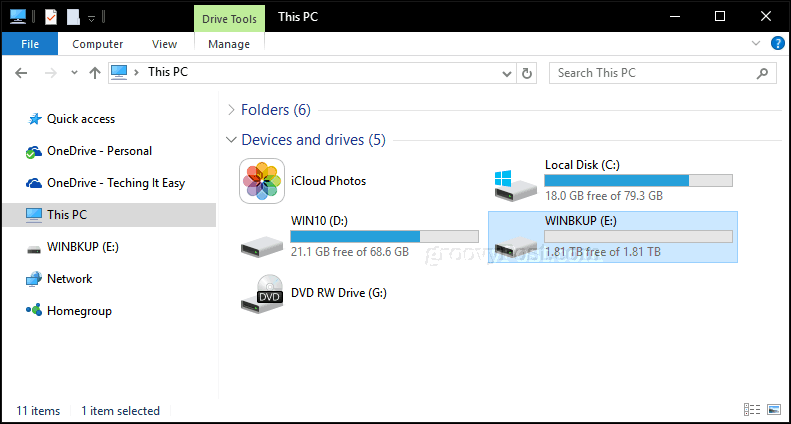
- Поново отворите Управљање диском, десном типком миша кликните јачину спољног чврстог диска, а затим кликните на Скупља. Унесите количину простора коју желите да смањите. У мом случају створит ћу партицију од 700 ГБ коју даље смањујем на мању партицију. Ова партиција ће бити резервна партиција мог Маца на спољном диску. Кликните Скупља дугме за примену промена.
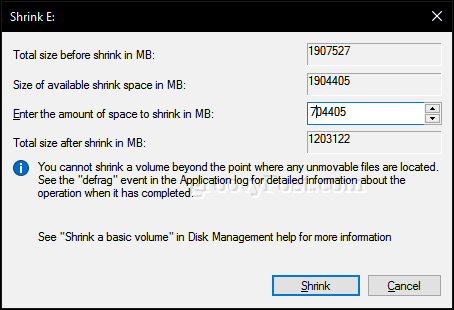
- Наша нова партиција се сада показује као нераспоређени волумен у управљању диском. Поновите исте кораке који смо првобитно извели када смо форматирали волумен.
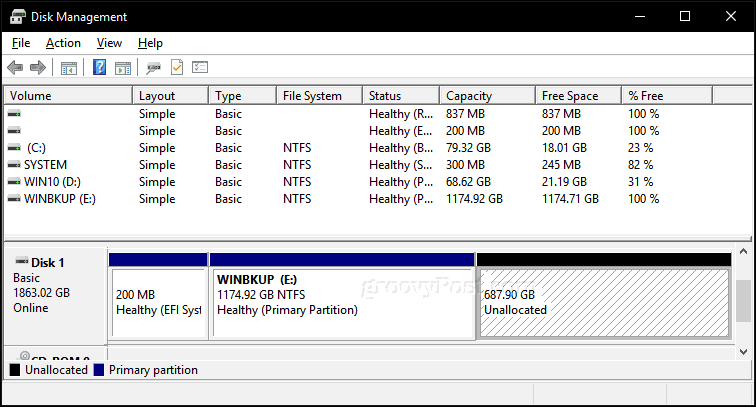
- Назваћемо ово „МАЦБКП“ (скраћено за Мац Бацкуп) партицијом.
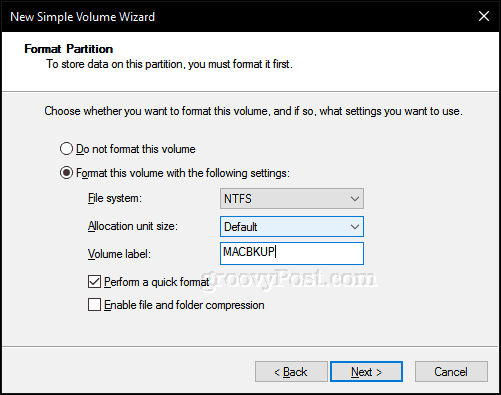
У овом тренутку можете пријећи на сљедећи одјељак за форматирање Мац Бацкуп партиције. Али добро је створити и трећу партицију на диску коју могу користити и мацОС и Виндовс 10. Ово олакшава дељење датотека између два оперативна система. Поред тога, ова трећа партиција биће читљива и записива за Линук.
Креирајте екФАТ партицију за дељење датотека између мацОС-а и Виндовс 10
Да бисмо створили нашу заједничку партицију, смањит ћемо Мац Бацкуп партицију; овај пут ћемо користити јединствени систем датотека компатибилан и са Виндовс 10 и мацОС-ом, зван екФАТ. Претходно смо покривали коришћењем екФАТ за дељење УСБ стицка између Виндовс 10 и мацОС-а. екФАТ је сличан систему датотека ФАТ32 који се претходно користио у старијим оперативним системима попут Виндовс 98 и КСП, али екФАТ може подржати дискове до 16 егзабајта, што је више од ограничења од 32 ГБ за ФАТ32.
- Отворите Диск Манагемент поново, десном типком миша кликните партицију Мац Бацкуп, а затим кликните на Скупља. За своје потребе доделит ћу 200 ГБ простора на овој партицији, јер ћу је вероватно користити за копирање великих датотека између мацОС-а и Виндовс 10, као што су видео снимци, датотеке са сликама и софтвер. Изаберите износ који одговара вашим потребама.
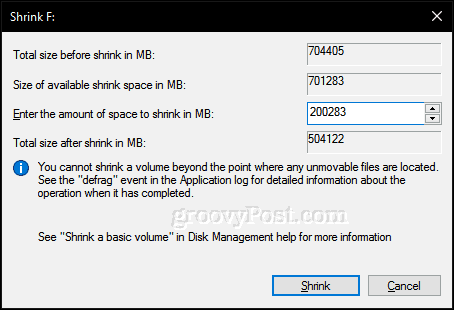
- Након креирања новог волумена, наставите да га форматирате помоћу система датотека ЕКСФАТ.
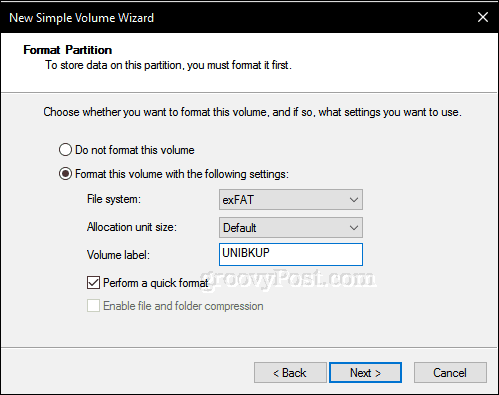
- Требали бисте конфигурирати нешто попут следећег. Овде можете видети да имам три јединствене партиције: Виндовс 10, мацОС и екФАТ партицију. Раније сам споменуо да ако вам се деси да имате Линук оперативни систем, можете да користите и свој спољни чврсти диск да бисте га направили сигурносну копију. Ето, ту долази и екФАТ партиција коју у потпуности подржава и Линук. Линук може да користи разне систем датотека као што су ЕКСТ4, БТРФС и други езотерични избори.
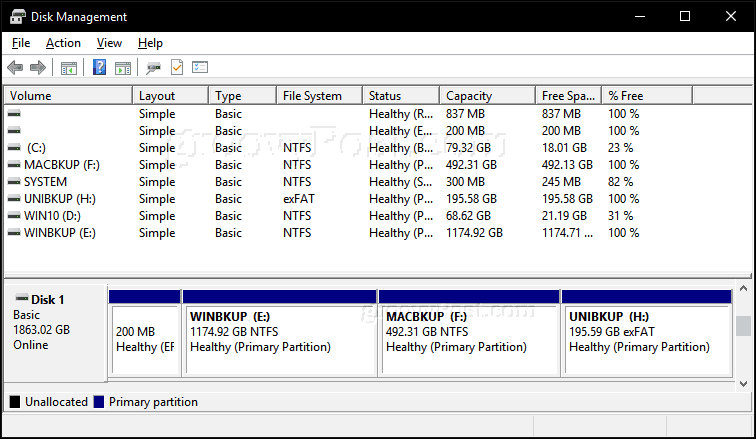
Иницијализирајте Мац Бацкуп партицију користећи услужни програм диска у мацОС-у
Дакле, довршили смо прве кораке за дељење спољног чврстог диска између више оперативних система. Затим ћемо се пребацити на Мац, где ћемо морати да припремимо Мац део спољног чврстог диска за употребу са мацОС-ом.
- Спојите спољни чврсти диск, а затим притисните команду + размак тип: затим притисните програмски диск Унесите.
- У прозору Диск Утилити инспектора видећете све своје погоне и приложени простор за складиштење. Изаберите Мац партицију коју смо креирали у Виндовс 10 и кликните на Обриши на траци менија изаберите Мац ОС Ектендед (Јоурналед) у Формат Кликните на дугме са списком, а затим кликните на дугме Обриши.
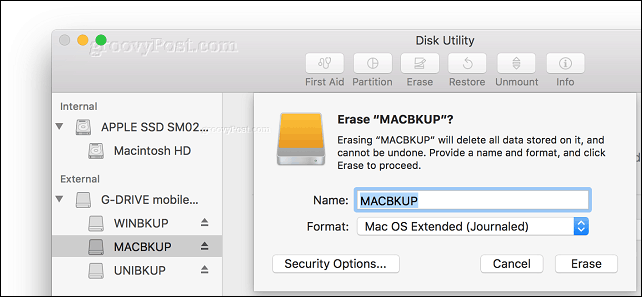
- Тада можете конфигурирати Мац Бацкуп партицију као а Сигурносна копија временског строја.
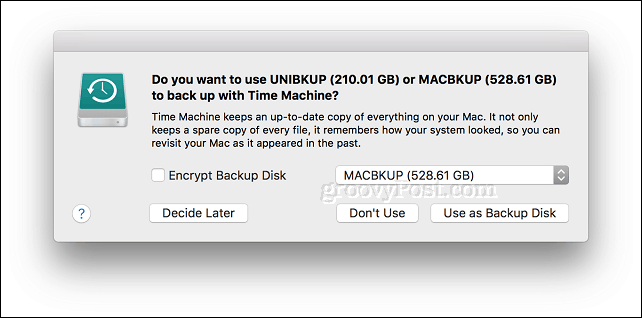
- Што се тиче екФАТ партиције, можете је користити као уобичајени резервни уређај у који можете прегледавати и копирати датотеке у Виндовс 10, Линук или мацОС.
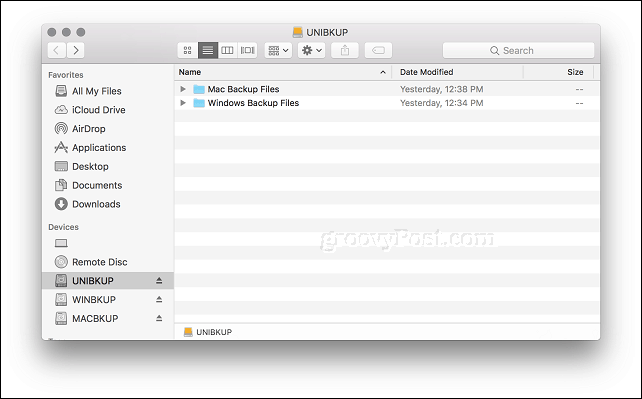
И ту сте је узели: узели сте један велики чврсти диск и направили га у три одвојене јединице које Виндовс, мацОС или Линук могу користити по потреби.
Подјела погона како је горе описано само је први корак ка чврстом резервном плану. Не заборавите да погледате нашу серију чланака о сигурносној копији података. Ако требате више детаља о томе како да користите Маци уграђени у времеплов, свакако погледајте наш чланак. Ако су вам потребне напредне опције за партиционирање, можда бисте желели да погледате нашу рецензију Еасеус Партитион Манагер Профессионал.
Користите ли комбинацију радног окружења оперативног система код куће? Имате ли паметно подешавање за резервни чврсти диск? Јавите нам у коментарима!

